2019 JEEP WRANGLER 2DOORS android auto
[x] Cancel search: android autoPage 329 of 397
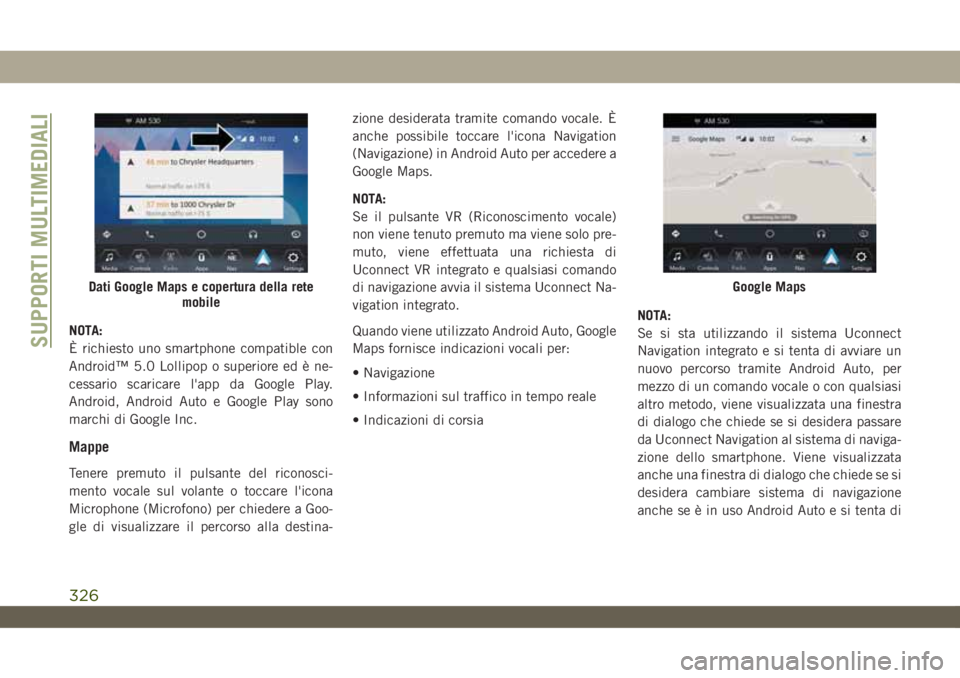
NOTA:
È richiesto uno smartphone compatible con
Android™ 5.0 Lollipop o superiore ed è ne-
cessario scaricare l'app da Google Play.
Android, Android Auto e Google Play sono
marchi di Google Inc.
Mappe
Tenere premuto il pulsante del riconosci-
mento vocale sul volante o toccare l'icona
Microphone (Microfono) per chiedere a Goo-
gle di visualizzare il percorso alla destina-zione desiderata tramite comando vocale. È
anche possibile toccare l'icona Navigation
(Navigazione) in Android Auto per accedere a
Google Maps.
NOTA:
Se il pulsante VR (Riconoscimento vocale)
non viene tenuto premuto ma viene solo pre-
muto, viene effettuata una richiesta di
Uconnect VR integrato e qualsiasi comando
di navigazione avvia il sistema Uconnect Na-
vigation integrato.
Quando viene utilizzato Android Auto, Google
Maps fornisce indicazioni vocali per:
• Navigazione
• Informazioni sul traffico in tempo reale
• Indicazioni di corsiaNOTA:
Se si sta utilizzando il sistema Uconnect
Navigation integrato e si tenta di avviare un
nuovo percorso tramite Android Auto, per
mezzo di un comando vocale o con qualsiasi
altro metodo, viene visualizzata una finestra
di dialogo che chiede se si desidera passare
da Uconnect Navigation al sistema di naviga-
zione dello smartphone. Viene visualizzata
anche una finestra di dialogo che chiede se si
desidera cambiare sistema di navigazione
anche se è in uso Android Auto e si tenta di
Dati Google Maps e copertura della rete
mobileGoogle Maps
SUPPORTI MULTIMEDIALI
326
Page 330 of 397
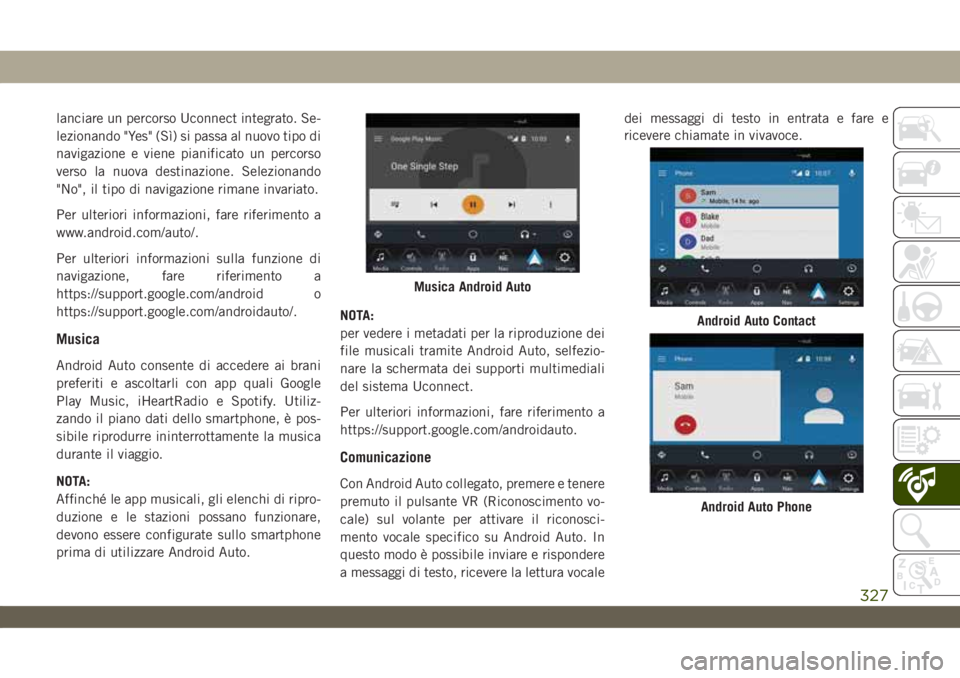
lanciare un percorso Uconnect integrato. Se-
lezionando "Yes" (Sì) si passa al nuovo tipo di
navigazione e viene pianificato un percorso
verso la nuova destinazione. Selezionando
"No", il tipo di navigazione rimane invariato.
Per ulteriori informazioni, fare riferimento a
www.android.com/auto/.
Per ulteriori informazioni sulla funzione di
navigazione, fare riferimento a
https://support.google.com/android o
https://support.google.com/androidauto/.
Musica
Android Auto consente di accedere ai brani
preferiti e ascoltarli con app quali Google
Play Music, iHeartRadio e Spotify. Utiliz-
zando il piano dati dello smartphone, è pos-
sibile riprodurre ininterrottamente la musica
durante il viaggio.
NOTA:
Affinché le app musicali, gli elenchi di ripro-
duzione e le stazioni possano funzionare,
devono essere configurate sullo smartphone
prima di utilizzare Android Auto.NOTA:
per vedere i metadati per la riproduzione dei
file musicali tramite Android Auto, selfezio-
nare la schermata dei supporti multimediali
del sistema Uconnect.
Per ulteriori informazioni, fare riferimento a
https://support.google.com/androidauto.
Comunicazione
Con Android Auto collegato, premere e tenere
premuto il pulsante VR (Riconoscimento vo-
cale) sul volante per attivare il riconosci-
mento vocale specifico su Android Auto. In
questo modo è possibile inviare e rispondere
a messaggi di testo, ricevere la lettura vocaledei messaggi di testo in entrata e fare e
ricevere chiamate in vivavoce.
Musica Android Auto
Android Auto Contact
Android Auto Phone
327
Page 331 of 397
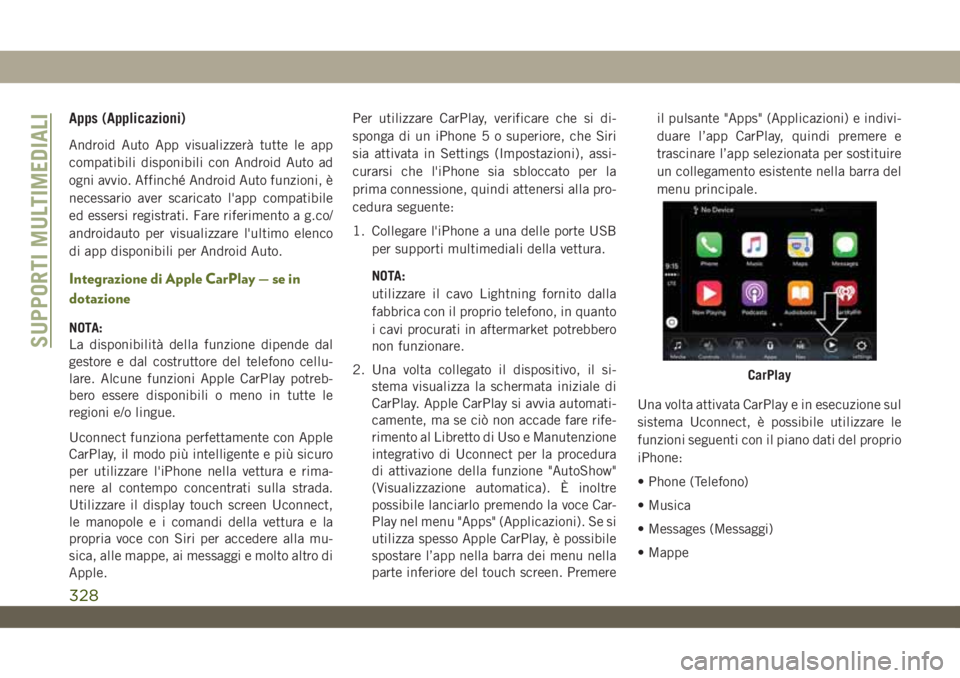
Apps (Applicazioni)
Android Auto App visualizzerà tutte le app
compatibili disponibili con Android Auto ad
ogni avvio. Affinché Android Auto funzioni, è
necessario aver scaricato l'app compatibile
ed essersi registrati. Fare riferimento a g.co/
androidauto per visualizzare l'ultimo elenco
di app disponibili per Android Auto.
Integrazione di Apple CarPlay — se in
dotazione
NOTA:
La disponibilità della funzione dipende dal
gestore e dal costruttore del telefono cellu-
lare. Alcune funzioni Apple CarPlay potreb-
bero essere disponibili o meno in tutte le
regioni e/o lingue.
Uconnect funziona perfettamente con Apple
CarPlay, il modo più intelligente e più sicuro
per utilizzare l'iPhone nella vettura e rima-
nere al contempo concentrati sulla strada.
Utilizzare il display touch screen Uconnect,
le manopole e i comandi della vettura e la
propria voce con Siri per accedere alla mu-
sica, alle mappe, ai messaggi e molto altro di
Apple.Per utilizzare CarPlay, verificare che si di-
sponga di un iPhone 5 o superiore, che Siri
sia attivata in Settings (Impostazioni), assi-
curarsi che l'iPhone sia sbloccato per la
prima connessione, quindi attenersi alla pro-
cedura seguente:
1. Collegare l'iPhone a una delle porte USB
per supporti multimediali della vettura.
NOTA:
utilizzare il cavo Lightning fornito dalla
fabbrica con il proprio telefono, in quanto
i cavi procurati in aftermarket potrebbero
non funzionare.
2. Una volta collegato il dispositivo, il si-
stema visualizza la schermata iniziale di
CarPlay. Apple CarPlay si avvia automati-
camente, ma se ciò non accade fare rife-
rimento al Libretto di Uso e Manutenzione
integrativo di Uconnect per la procedura
di attivazione della funzione "AutoShow"
(Visualizzazione automatica). È inoltre
possibile lanciarlo premendo la voce Car-
Play nel menu "Apps" (Applicazioni). Se si
utilizza spesso Apple CarPlay, è possibile
spostare l’app nella barra dei menu nella
parte inferiore del touch screen. Premereil pulsante "Apps" (Applicazioni) e indivi-
duare l’app CarPlay, quindi premere e
trascinare l’app selezionata per sostituire
un collegamento esistente nella barra del
menu principale.
Una volta attivata CarPlay e in esecuzione sul
sistema Uconnect, è possibile utilizzare le
funzioni seguenti con il piano dati del proprio
iPhone:
• Phone (Telefono)
• Musica
• Messages (Messaggi)
• Mappe
CarPlay
SUPPORTI MULTIMEDIALI
328
Page 334 of 397
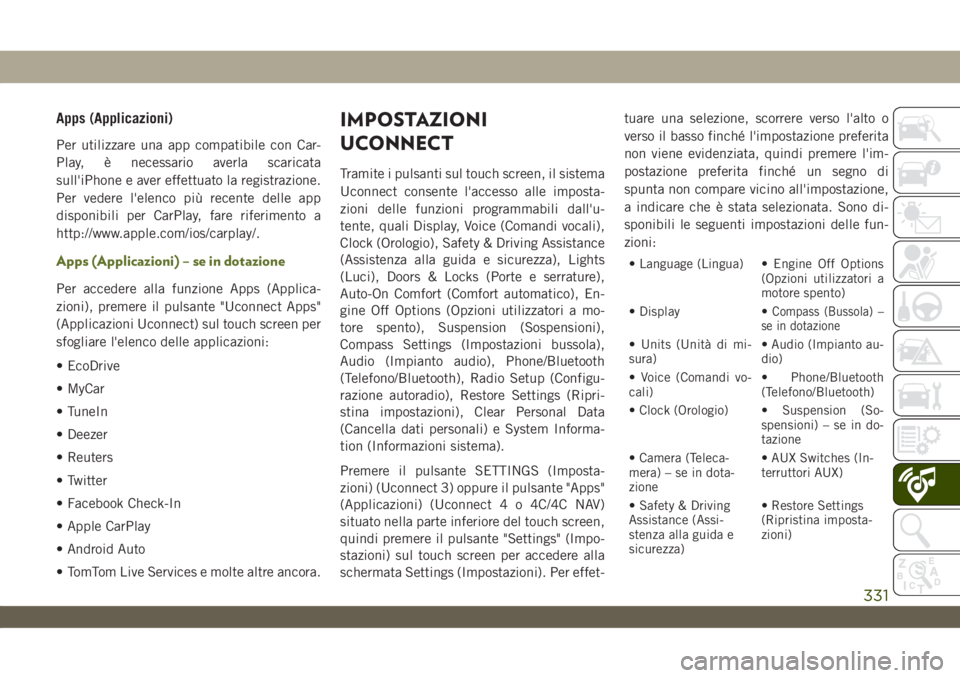
Apps (Applicazioni)
Per utilizzare una app compatibile con Car-
Play, è necessario averla scaricata
sull'iPhone e aver effettuato la registrazione.
Per vedere l'elenco più recente delle app
disponibili per CarPlay, fare riferimento a
http://www.apple.com/ios/carplay/.
Apps (Applicazioni) – se in dotazione
Per accedere alla funzione Apps (Applica-
zioni), premere il pulsante "Uconnect Apps"
(Applicazioni Uconnect) sul touch screen per
sfogliare l'elenco delle applicazioni:
• EcoDrive
• MyCar
• TuneIn
• Deezer
• Reuters
• Twitter
• Facebook Check-In
• Apple CarPlay
• Android Auto
• TomTom Live Services e molte altre ancora.
IMPOSTAZIONI
UCONNECT
Tramite i pulsanti sul touch screen, il sistema
Uconnect consente l'accesso alle imposta-
zioni delle funzioni programmabili dall'u-
tente, quali Display, Voice (Comandi vocali),
Clock (Orologio), Safety & Driving Assistance
(Assistenza alla guida e sicurezza), Lights
(Luci), Doors & Locks (Porte e serrature),
Auto-On Comfort (Comfort automatico), En-
gine Off Options (Opzioni utilizzatori a mo-
tore spento), Suspension (Sospensioni),
Compass Settings (Impostazioni bussola),
Audio (Impianto audio), Phone/Bluetooth
(Telefono/Bluetooth), Radio Setup (Configu-
razione autoradio), Restore Settings (Ripri-
stina impostazioni), Clear Personal Data
(Cancella dati personali) e System Informa-
tion (Informazioni sistema).
Premere il pulsante SETTINGS (Imposta-
zioni) (Uconnect 3) oppure il pulsante "Apps"
(Applicazioni) (Uconnect 4 o 4C/4C NAV)
situato nella parte inferiore del touch screen,
quindi premere il pulsante "Settings" (Impo-
stazioni) sul touch screen per accedere alla
schermata Settings (Impostazioni). Per effet-tuare una selezione, scorrere verso l'alto o
verso il basso finché l'impostazione preferita
non viene evidenziata, quindi premere l'im-
postazione preferita finché un segno di
spunta non compare vicino all'impostazione,
a indicare che è stata selezionata. Sono di-
sponibili le seguenti impostazioni delle fun-
zioni:
• Language (Lingua) • Engine Off Options
(Opzioni utilizzatori a
motore spento)
• Display •
Compass (Bussola) –
se in dotazione
• Units (Unità di mi-
sura)• Audio (Impianto au-
dio)
• Voice (Comandi vo-
cali)• Phone/Bluetooth
(Telefono/Bluetooth)
• Clock (Orologio) • Suspension (So-
spensioni) – se in do-
tazione
• Camera (Teleca-
mera) – se in dota-
zione• AUX Switches (In-
terruttori AUX)
• Safety & Driving
Assistance (Assi-
stenza alla guida e
sicurezza)• Restore Settings
(Ripristina imposta-
zioni)
331
Page 350 of 397
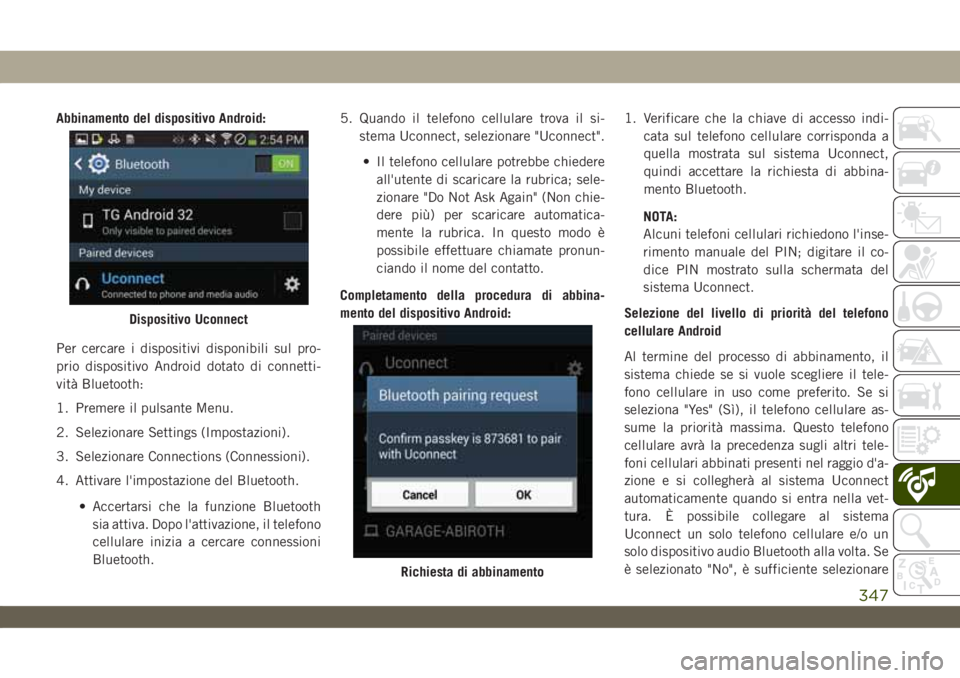
Abbinamento del dispositivo Android:
Per cercare i dispositivi disponibili sul pro-
prio dispositivo Android dotato di connetti-
vità Bluetooth:
1. Premere il pulsante Menu.
2. Selezionare Settings (Impostazioni).
3. Selezionare Connections (Connessioni).
4. Attivare l'impostazione del Bluetooth.
• Accertarsi che la funzione Bluetooth
sia attiva. Dopo l'attivazione, il telefono
cellulare inizia a cercare connessioni
Bluetooth.5. Quando il telefono cellulare trova il si-
stema Uconnect, selezionare "Uconnect".
• Il telefono cellulare potrebbe chiedere
all'utente di scaricare la rubrica; sele-
zionare "Do Not Ask Again" (Non chie-
dere più) per scaricare automatica-
mente la rubrica. In questo modo è
possibile effettuare chiamate pronun-
ciando il nome del contatto.
Completamento della procedura di abbina-
mento del dispositivo Android:1. Verificare che la chiave di accesso indi-
cata sul telefono cellulare corrisponda a
quella mostrata sul sistema Uconnect,
quindi accettare la richiesta di abbina-
mento Bluetooth.
NOTA:
Alcuni telefoni cellulari richiedono l'inse-
rimento manuale del PIN; digitare il co-
dice PIN mostrato sulla schermata del
sistema Uconnect.
Selezione del livello di priorità del telefono
cellulare Android
Al termine del processo di abbinamento, il
sistema chiede se si vuole scegliere il tele-
fono cellulare in uso come preferito. Se si
seleziona "Yes" (Sì), il telefono cellulare as-
sume la priorità massima. Questo telefono
cellulare avrà la precedenza sugli altri tele-
foni cellulari abbinati presenti nel raggio d'a-
zione e si collegherà al sistema Uconnect
automaticamente quando si entra nella vet-
tura. È possibile collegare al sistema
Uconnect un solo telefono cellulare e/o un
solo dispositivo audio Bluetooth alla volta. Se
è selezionato "No", è sufficiente selezionare
Dispositivo Uconnect
Richiesta di abbinamento
347
Page 353 of 397
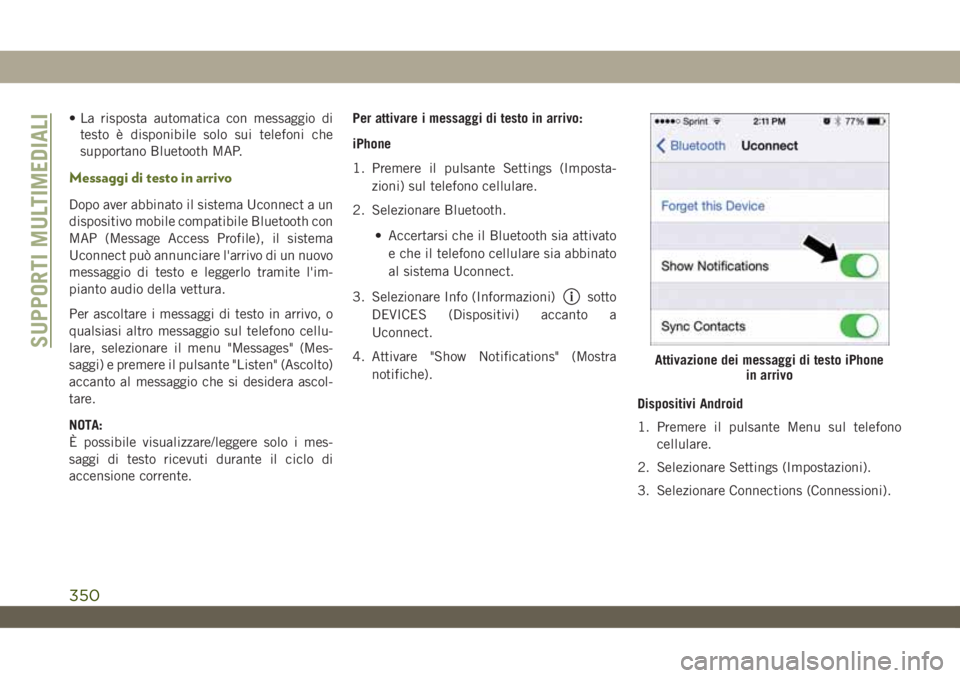
• La risposta automatica con messaggio di
testo è disponibile solo sui telefoni che
supportano Bluetooth MAP.
Messaggi di testo in arrivo
Dopo aver abbinato il sistema Uconnect a un
dispositivo mobile compatibile Bluetooth con
MAP (Message Access Profile), il sistema
Uconnect può annunciare l'arrivo di un nuovo
messaggio di testo e leggerlo tramite l'im-
pianto audio della vettura.
Per ascoltare i messaggi di testo in arrivo, o
qualsiasi altro messaggio sul telefono cellu-
lare, selezionare il menu "Messages" (Mes-
saggi) e premere il pulsante "Listen" (Ascolto)
accanto al messaggio che si desidera ascol-
tare.
NOTA:
È possibile visualizzare/leggere solo i mes-
saggi di testo ricevuti durante il ciclo di
accensione corrente.Per attivare i messaggi di testo in arrivo:
iPhone
1. Premere il pulsante Settings (Imposta-
zioni) sul telefono cellulare.
2. Selezionare Bluetooth.
• Accertarsi che il Bluetooth sia attivato
e che il telefono cellulare sia abbinato
al sistema Uconnect.
3. Selezionare Info (Informazioni)
sotto
DEVICES (Dispositivi) accanto a
Uconnect.
4. Attivare "Show Notifications" (Mostra
notifiche).
Dispositivi Android
1. Premere il pulsante Menu sul telefono
cellulare.
2. Selezionare Settings (Impostazioni).
3. Selezionare Connections (Connessioni).
Attivazione dei messaggi di testo iPhone
in arrivo
SUPPORTI MULTIMEDIALI
350
Page 354 of 397
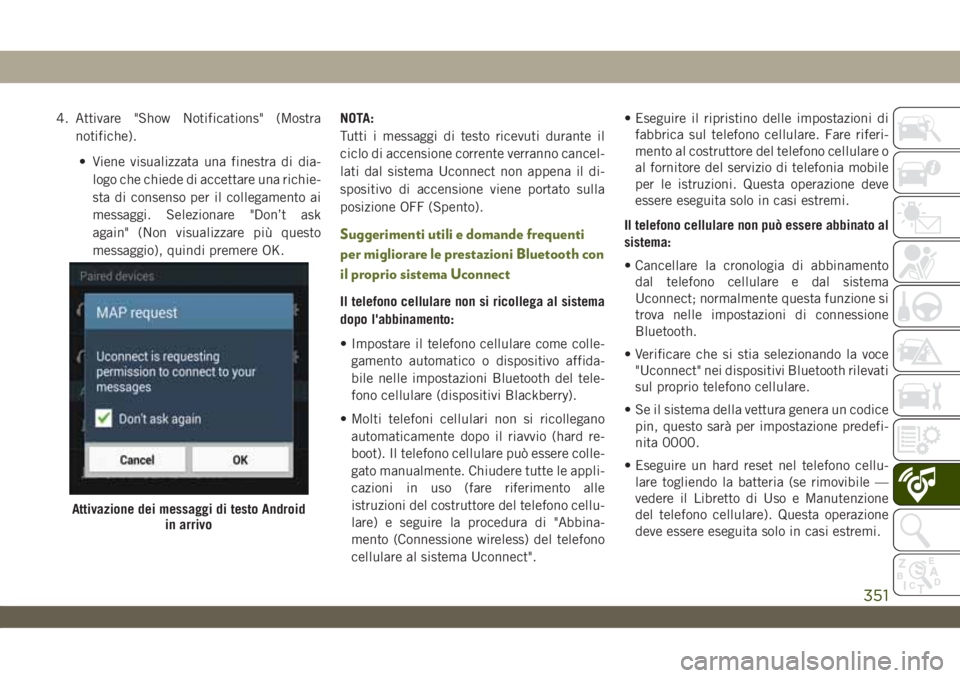
4. Attivare "Show Notifications" (Mostra
notifiche).
• Viene visualizzata una finestra di dia-
logo che chiede di accettare una richie-
sta di consenso per il collegamento ai
messaggi. Selezionare "Don’t ask
again" (Non visualizzare più questo
messaggio), quindi premere OK.NOTA:
Tutti i messaggi di testo ricevuti durante il
ciclo di accensione corrente verranno cancel-
lati dal sistema Uconnect non appena il di-
spositivo di accensione viene portato sulla
posizione OFF (Spento).
Suggerimenti utili e domande frequenti
per migliorare le prestazioni Bluetooth con
il proprio sistema Uconnect
Il telefono cellulare non si ricollega al sistema
dopo l'abbinamento:
• Impostare il telefono cellulare come colle-
gamento automatico o dispositivo affida-
bile nelle impostazioni Bluetooth del tele-
fono cellulare (dispositivi Blackberry).
• Molti telefoni cellulari non si ricollegano
automaticamente dopo il riavvio (hard re-
boot). Il telefono cellulare può essere colle-
gato manualmente. Chiudere tutte le appli-
cazioni in uso (fare riferimento alle
istruzioni del costruttore del telefono cellu-
lare) e seguire la procedura di "Abbina-
mento (Connessione wireless) del telefono
cellulare al sistema Uconnect".• Eseguire il ripristino delle impostazioni di
fabbrica sul telefono cellulare. Fare riferi-
mento al costruttore del telefono cellulare o
al fornitore del servizio di telefonia mobile
per le istruzioni. Questa operazione deve
essere eseguita solo in casi estremi.
Il telefono cellulare non può essere abbinato al
sistema:
• Cancellare la cronologia di abbinamento
dal telefono cellulare e dal sistema
Uconnect; normalmente questa funzione si
trova nelle impostazioni di connessione
Bluetooth.
• Verificare che si stia selezionando la voce
"Uconnect" nei dispositivi Bluetooth rilevati
sul proprio telefono cellulare.
• Se il sistema della vettura genera un codice
pin, questo sarà per impostazione predefi-
nita 0000.
• Eseguire un hard reset nel telefono cellu-
lare togliendo la batteria (se rimovibile —
vedere il Libretto di Uso e Manutenzione
del telefono cellulare). Questa operazione
deve essere eseguita solo in casi estremi.
Attivazione dei messaggi di testo Android
in arrivo
351
Page 364 of 397
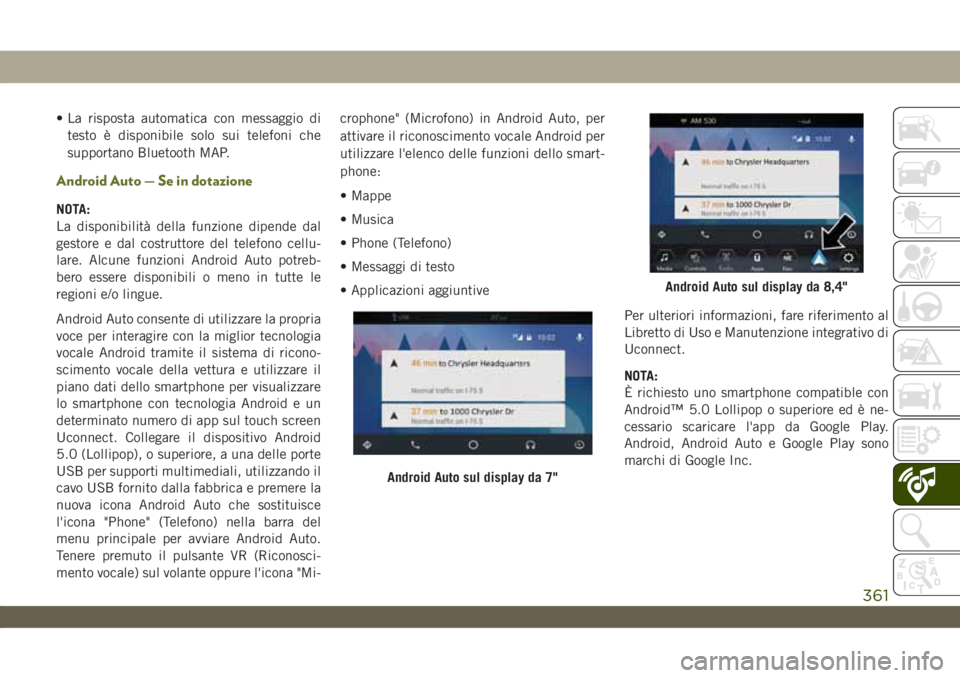
• La risposta automatica con messaggio di
testo è disponibile solo sui telefoni che
supportano Bluetooth MAP.
Android Auto — Se in dotazione
NOTA:
La disponibilità della funzione dipende dal
gestore e dal costruttore del telefono cellu-
lare. Alcune funzioni Android Auto potreb-
bero essere disponibili o meno in tutte le
regioni e/o lingue.
Android Auto consente di utilizzare la propria
voce per interagire con la miglior tecnologia
vocale Android tramite il sistema di ricono-
scimento vocale della vettura e utilizzare il
piano dati dello smartphone per visualizzare
lo smartphone con tecnologia Android e un
determinato numero di app sul touch screen
Uconnect. Collegare il dispositivo Android
5.0 (Lollipop), o superiore, a una delle porte
USB per supporti multimediali, utilizzando il
cavo USB fornito dalla fabbrica e premere la
nuova icona Android Auto che sostituisce
l'icona "Phone" (Telefono) nella barra del
menu principale per avviare Android Auto.
Tenere premuto il pulsante VR (Riconosci-
mento vocale) sul volante oppure l'icona "Mi-crophone" (Microfono) in Android Auto, per
attivare il riconoscimento vocale Android per
utilizzare l'elenco delle funzioni dello smart-
phone:
• Mappe
• Musica
• Phone (Telefono)
• Messaggi di testo
• Applicazioni aggiuntive
Per ulteriori informazioni, fare riferimento al
Libretto di Uso e Manutenzione integrativo di
Uconnect.
NOTA:
È richiesto uno smartphone compatible con
Android™ 5.0 Lollipop o superiore ed è ne-
cessario scaricare l'app da Google Play.
Android, Android Auto e Google Play sono
marchi di Google Inc.
Android Auto sul display da 7"
Android Auto sul display da 8,4"
361